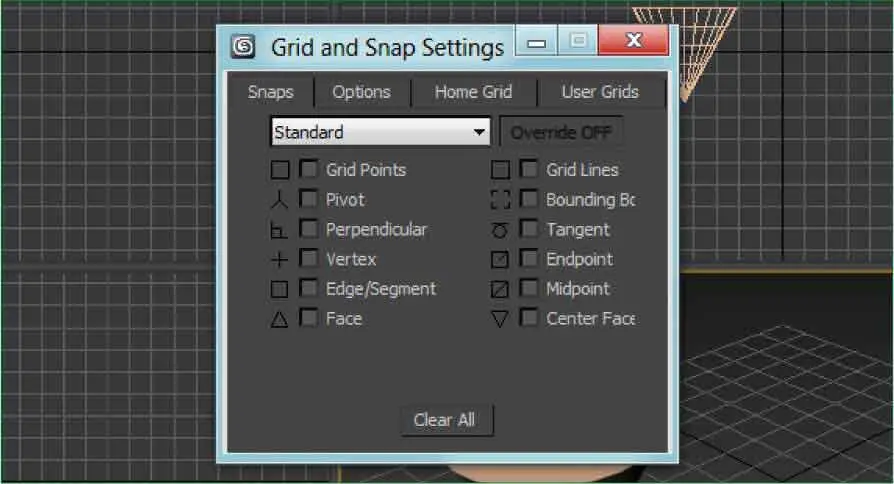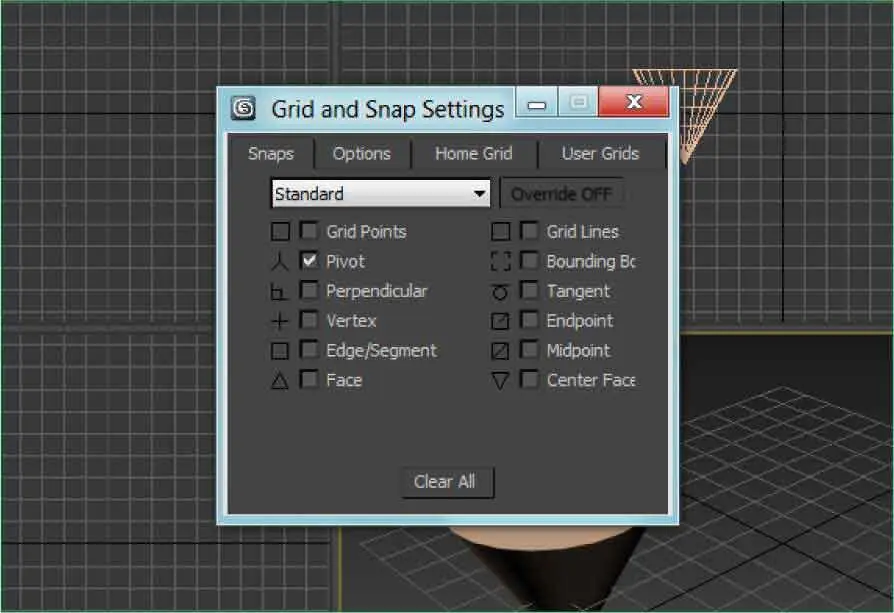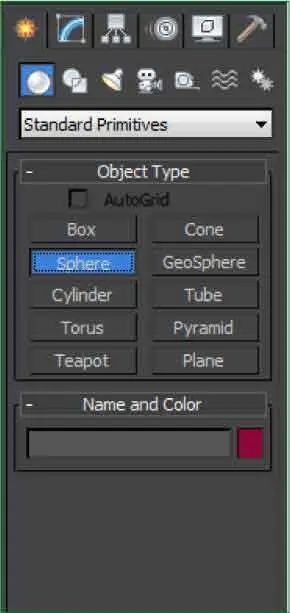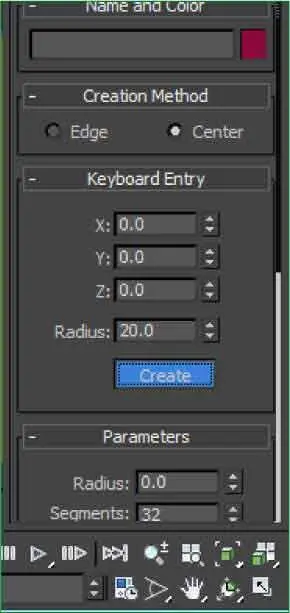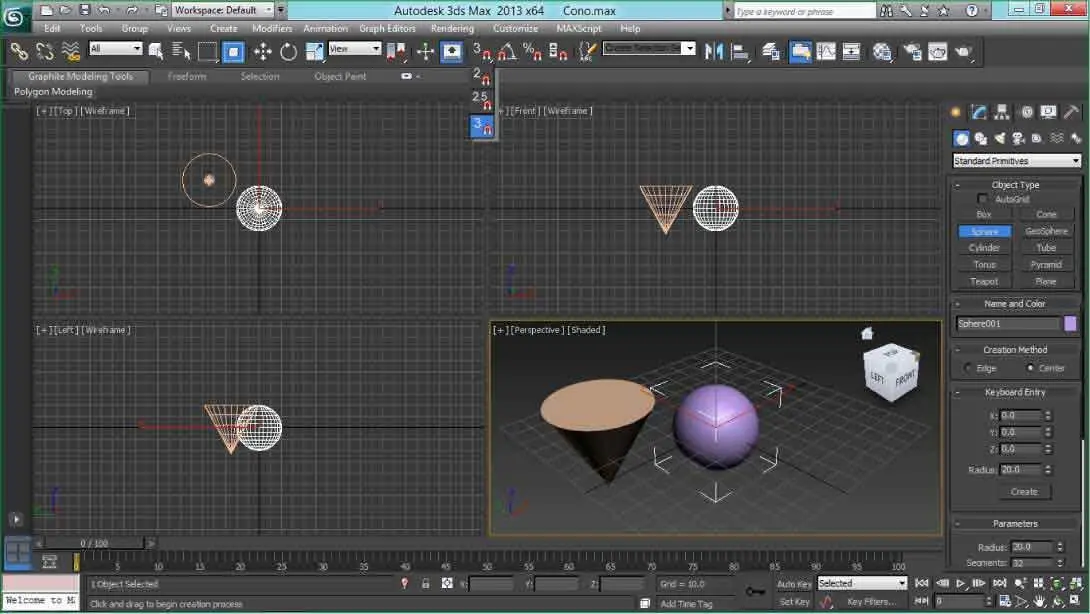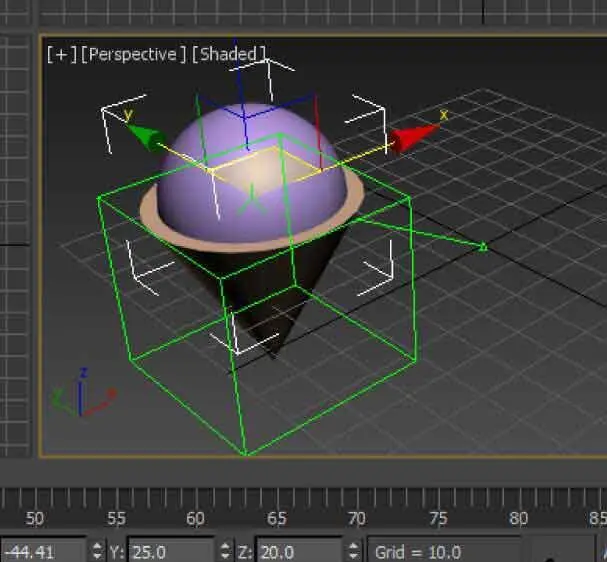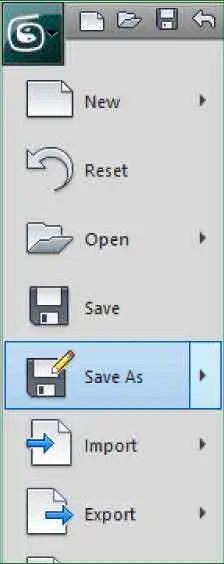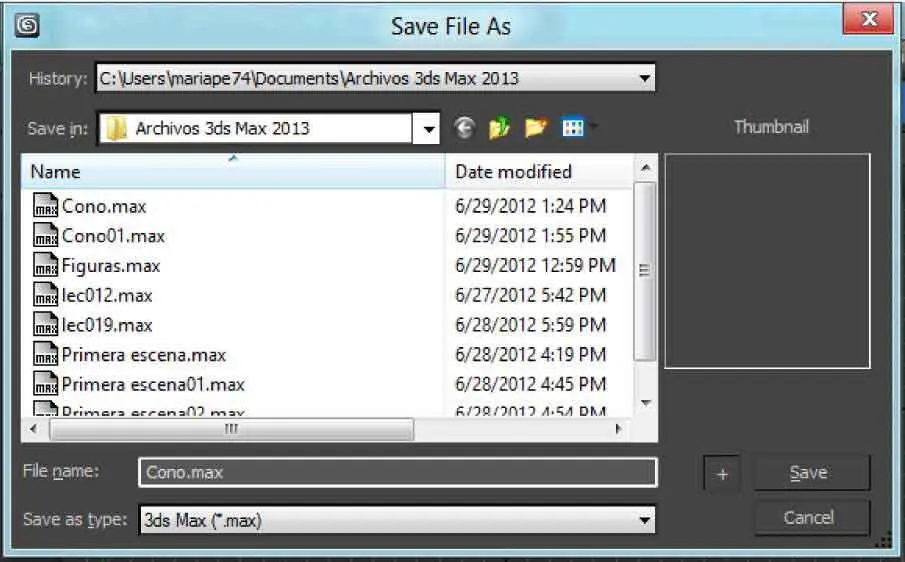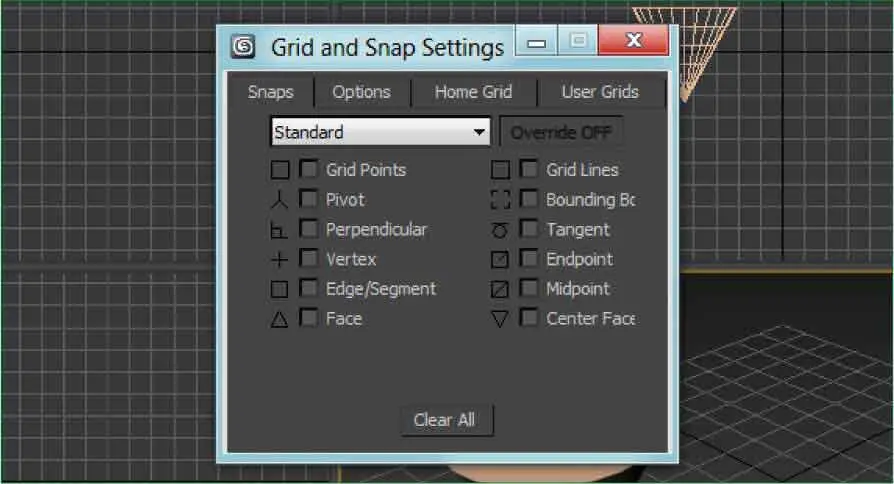
3Pulse ahora sobre la casilla de verificación Pivotpara activar este ajuste. ( 3)

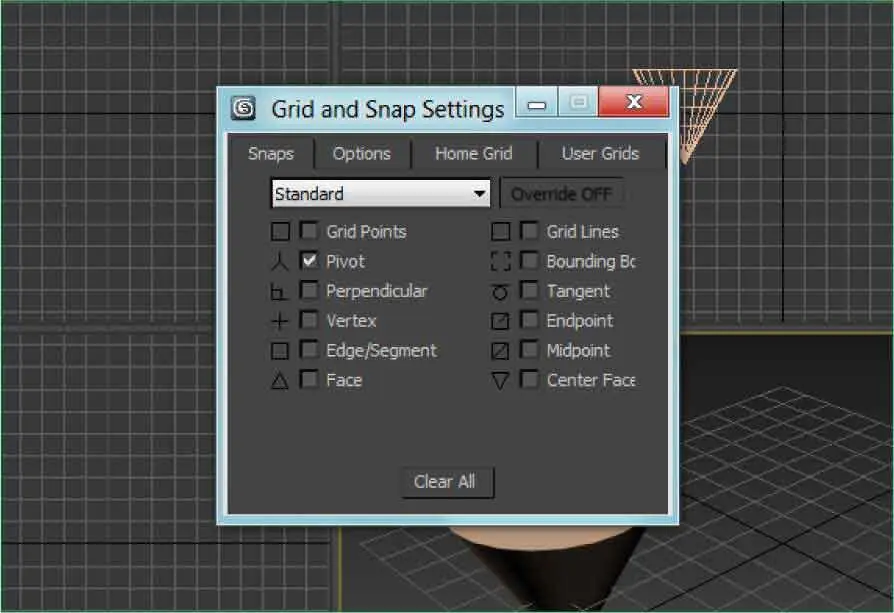
4Debe tener en cuenta que los ajustes establecidos en este cuadro permanecen activos mientras no sean cambiados, y se aplican al seleccionar las herramientas correspondientes de la barra de herramientas Main Toolbar.Sin embargo, si lo necesita, puede modificarlos temporalmente en una sesión de trabajo accediendo al menú contextual Snap Options,que se despliega al pulsar la combinación Mayúsculas + botón secundario del ratón.También puede utilizar la barra de herramientas Snaps,que contiene los ajustes más utilizados: punto de pivote, arista, vértice, etc. Para visualizarla, basta con que seleccione la opción correspondiente en el menú contextual de la barra de herramientas Main Toolbar.Una vez establecido el ajuste que nos interesa utilizar, cierre el cuadro de configuración pulsando el botón de aspa de su Barra de título.
5Seguidamente, dibujaremos la esfera que hará las veces de bola del helado. Haga clic sobre el tipo de objeto Spheredel Command Panel. ( 4)

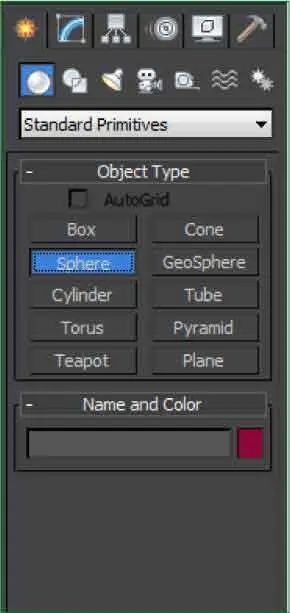
6Crearemos la esfera en el centro de la cuadrícula introduciendo desde el teclado el radio que deseamos que tenga. Pulse sobre la persiana Keyboard Entry.
7Para que la esfera aparezca en el centro de la cuadrícula, mantendremos el valor 0 en los tres parámetros correspondientes a los ejes. Haga doble clic en el campo Radius,escriba desde su teclado el valor 20y pulse el botón Create. ( 5)

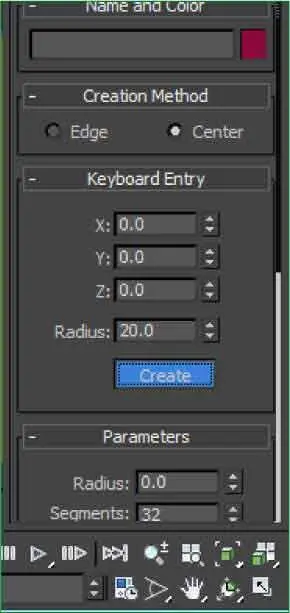
8A continuación, debemos activar la herramienta Snaps Togglepara que los parámetros establecidos en el cuadro de configuración se apliquen al situar la esfera sobre el cono. Sin embargo, antes, vamos a comprobar cuáles son los tres botones contenidos en la herramienta mencionada. Haga clic en la punta de flecha que aparece en el icono Snaps Toggley mantenga presionado durante unos segundos el botón del ratón.
9Se despliega el icono mostrando tres opciones: Snap 2D, Snap 2,5Dy Snap 3D.El primer botón ejecuta el ajuste sobre el plano XY de la cuadrícula activa y en toda la geometría; el segundo ajusta los objetos en vértices o aristas de la proyección de un objeto de la cuadrícula activa y el tercero, generalmente el más utilizado y por ello la opción predefinida, ajusta los objetos a cualquier elemento del espacio 3D. Además de estos ajustes, el programa también pone a disposición del usuario las herramientas Angle Snap Toggle,que permite ajustar las operaciones de giro, Percent Snap Toggle,que ajusta las escalas de los objetos según el porcentaje que se especifique y Spinner Snap Toggle,con el que se puede determinar el valor de aumento o disminución de un solo clic para todos los contadores del sistema. Pulse el icono que muestra un 3 sobre un imán para activar la opción Snap 3D. ( 6)

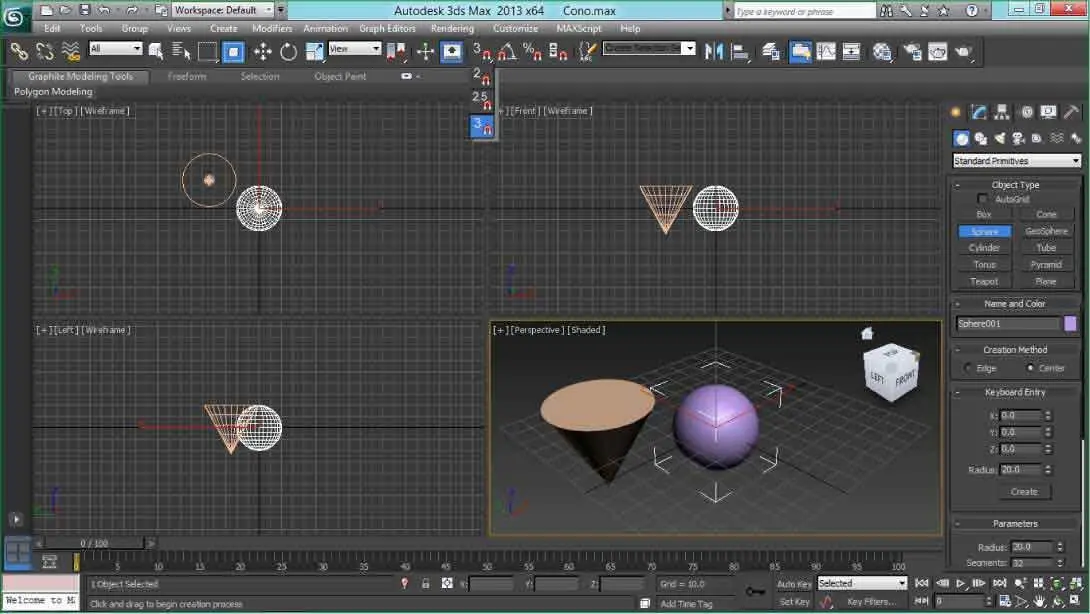
10Ahora vamos a desplazar la esfera hasta situarla sobre el cono. Para ello, como ya sabe, debemos utilizar la herramienta Select and move.Pulse sobre dicha herramienta, representada por cuatro puntas de flecha en la barra de herramientas Main Toolbar.
11Automáticamente aparece el gizmo de movimiento sobre la esfera. Comprobaremos que los ajustes actúan a modo de imán, atrayendo a los objetos hacia el punto establecido en el cuadro de configuración. Haga clic en el centro de la esfera y, sin soltar el botón del ratón, arrastre hacia la izquierda, dentro del cono hasta que aparezca un cubo verde, ( 7)entonces suelte el botón del ratón.

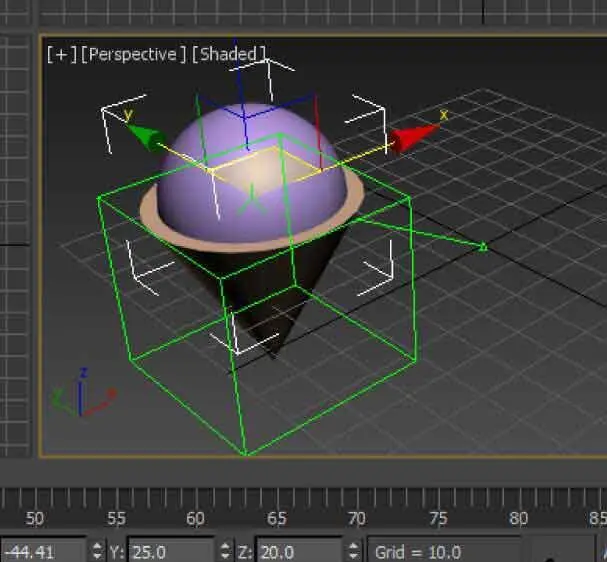
12Observe que, efectivamente, al entrar en contacto con el cono, éste la atrae hacia sí hasta situarla exactamente en el lugar que nos interesa para que el conjunto adopte la forma de un helado de cucurucho. Cuando practique por su cuenta con el programa, no dude en comprobar las diferentes opciones de ajustes que éste le ofrece para ayudarle a hacer más precisas la posición y dimensiones de sus creaciones. Para desactivar la herramienta Snaps Toggle,pulse la tecla Sde su teclado.
13Para dar por acabado este ejercicio, guardaremos de manera incremental la escena que acabamos de modificar. Pulse el Botón de aplicacióny elija la opción Save As. ( 8)

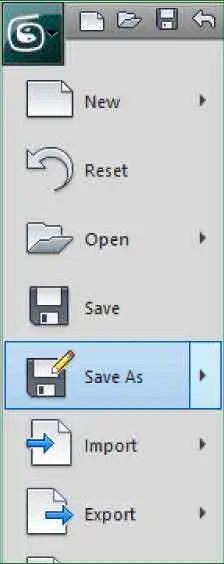
14En el cuadro de diálogo Save File As,pulse el botón que muestra un signo +. ( 9)

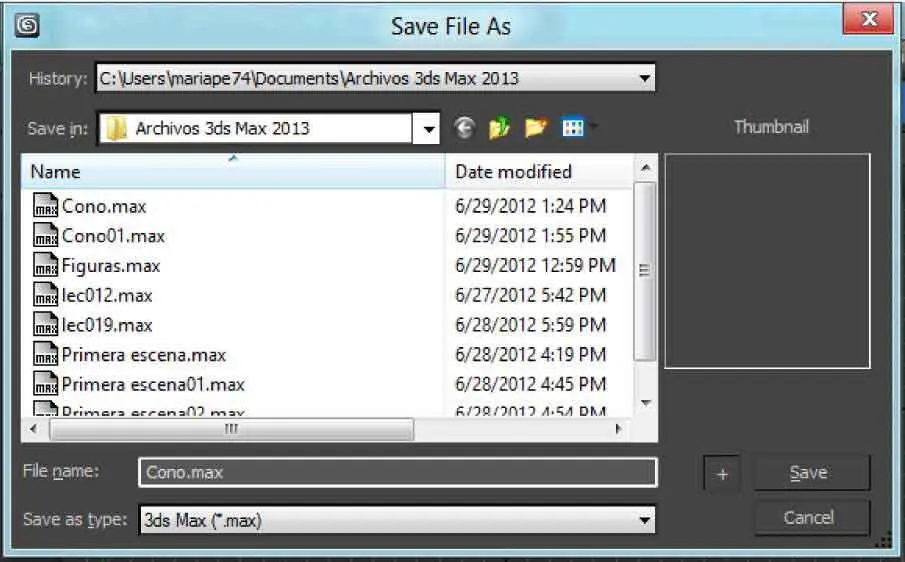
Lección 29. Los objetos ayudantes
Читать дальше